Kodiは、圧倒的に最高のオープンソースメディアプレーヤーのXNUMXつであり、映画鑑賞に最適です。 しかし、ご存知のとおり、Kodiで映画やシリーズを視聴する唯一の方法は、アドオンまたはアドオンを使用することです。
ほとんどのユーザーは、最適なアドオンが見つかるまで複数のアドオンを試します。ここでは、作業が簡単になります。 この機会に、Kodiで映画やシリーズを無料で視聴するのに最適な2つのアドオン、AlphaとPalantirXNUMXについて説明します。以下をご覧ください。続きを読む:
Kodiで映画やシリーズを見るためのアドオンをインストールする前に
Kodiのコンテンツを表示するために非公式のアドオンをダウンロードするのが初めての場合は、Kodiの最新バージョンに新しいセキュリティレイヤーが追加されていることを知っておく必要があります。 Kodiでは、このタイプのコンテンツを楽しむための権限を有効にする必要があります。 これが当てはまる場合は、次の簡単な手順に従ってください。
- Kodiに入り、のセクションに移動します 設定.

- クリック システム構成.
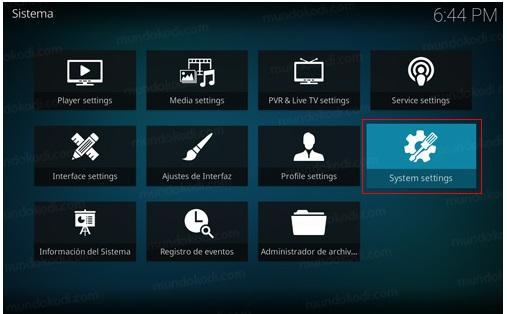
- に行く アドオン/アドオン フォントオプションを選択します 不明/不明なソース.
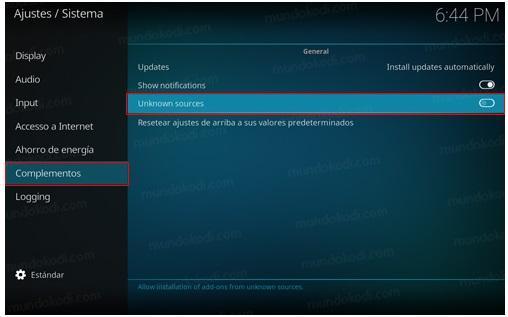
- 警告メッセージが表示されたら、「Si」プロセスを保存します。
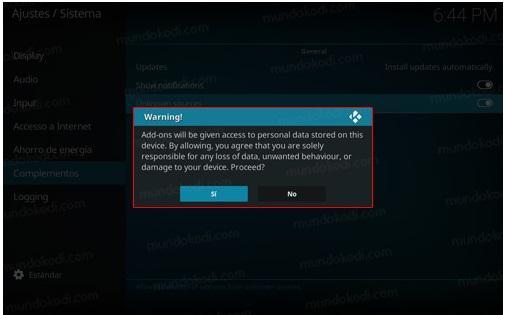
Kodiで映画やシリーズを見るのに最適なアドオン
現在、あらゆるタイプのコンテンツを表示または複製できる複数のアドオンの選択肢があります。 それぞれが他とは異なるコンテンツと言語を持っているので、どれが最高であるかを推測することは困難です。 ただし、すでにお気に入りがあります。 AlphaとPalantir.
これらのXNUMXつのアドオンは、スペイン語でコンテンツを提供するために最も推奨されるリストと、更新された映画やシリーズの長いリストに常にあります。 最も重要なことは、このガイドではそれらについて説明するだけでなく、それらを段階的かつ迅速にインストールする方法を学ぶことです。
アルファ:映画を見るための最も人気のあるアドオン
スペイン語のコンテンツに関しては、Alphaは最も人気のあるもののXNUMXつです。 それは魅力的でミニマリストなインターフェースで構成されていますが、同時にダイナミックです。 セクションが少ないため、簡単な手順で映画、ドキュメンタリー、シリーズを簡単にナビゲートして視聴できます。
Alphaのインストール方法は?
- アイコンを入力してください 設定.
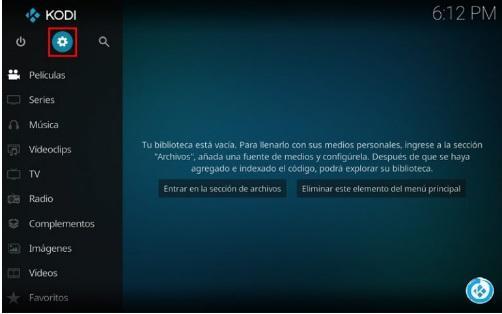
- セクションをクリックします ファイルマネージャー.
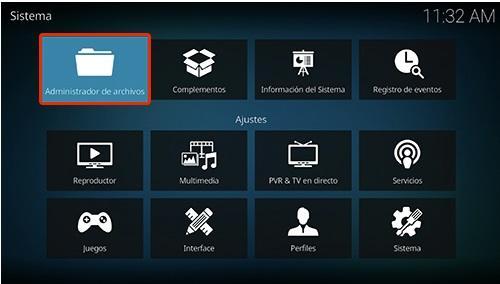
- 以下、 フォントを追加する.
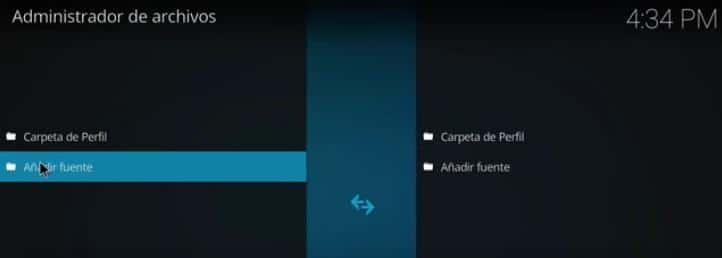
- このセクションでは、次のURLを貼り付けます https://alfa-addon.com/alfa/ 名前を書いて アルファ.

- 帰ります メインメニュー そして選択 補完.
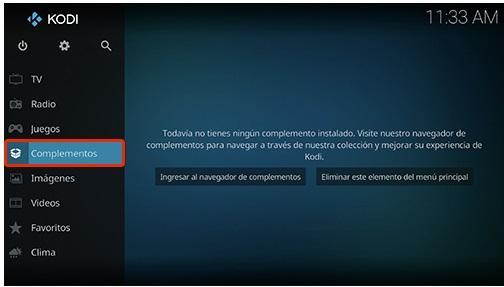
- ボックスアイコンをクリックします。
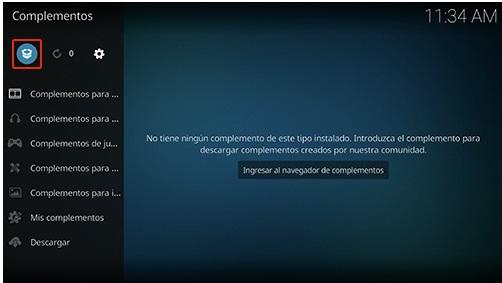
- 選択します zipファイルからインストール.
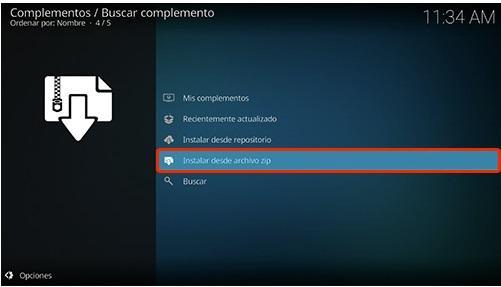
- オプションをクリックします アルファ.

- 次に、それが言う場所を選択します repository.alfa-addon-xxxzip、またはボタンを押すだけです "Ok"。

- プラグインがインストールされるのを待ちます。 通知が表示されます。

- クリック リポジトリからインストール.
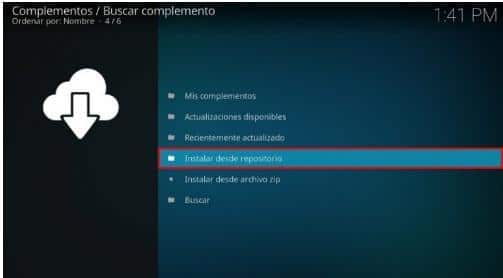
- クリック アルファアドオンリポジトリ.
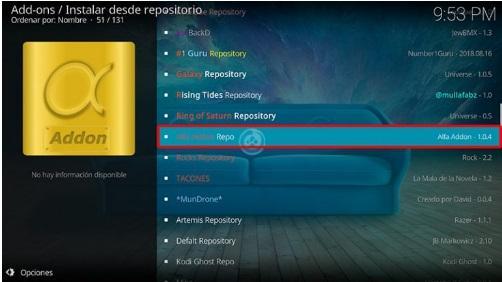
- アクセサリー ビデオ/ビデオアドオン.
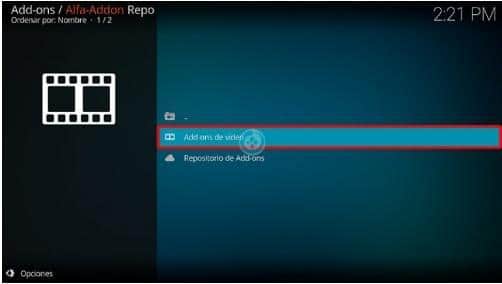
- アルファ.

- インストール.
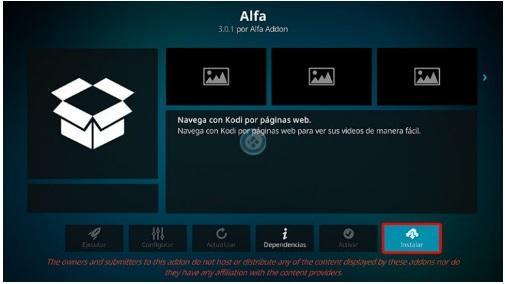
- のバージョンを選択します レポアルファ.
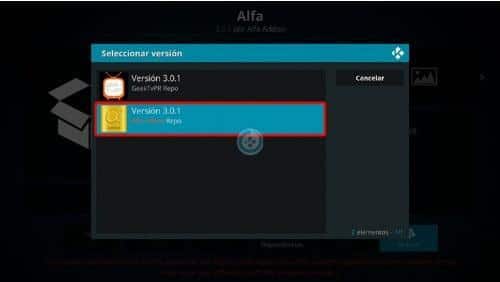
- [OK]をクリックして依存関係をインストールし、「インストールされたプラグイン"。
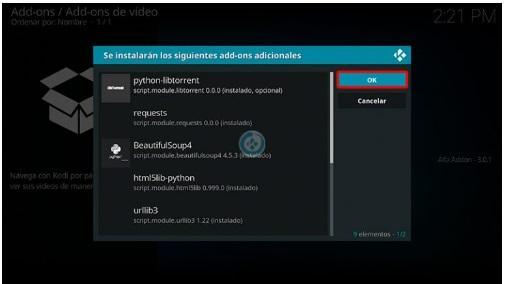
Alphaアドオンを構成する
- アドオンを構成するために、その構成について自動メッセージが表示されます。 選ぶ "Si"。
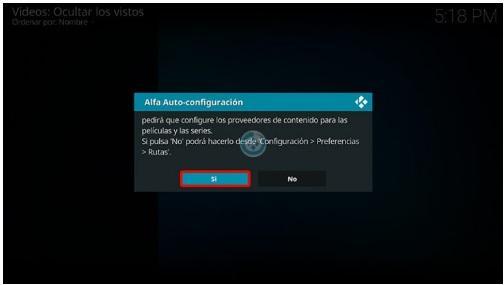
- 選択します 映画データベース またはあなたの好みのXNUMXつ。
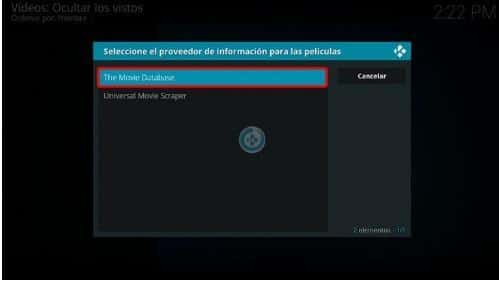
- 設定タブが開き、必要な言語とその分類を構成します。
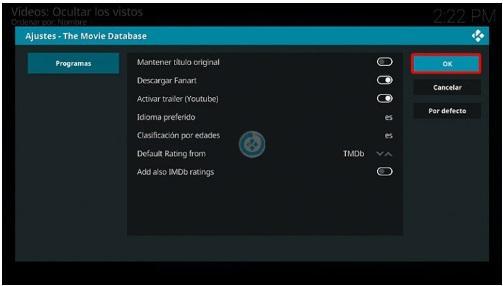
- お好みのプロバイダーを選択してください。 この場合、 TVDB.
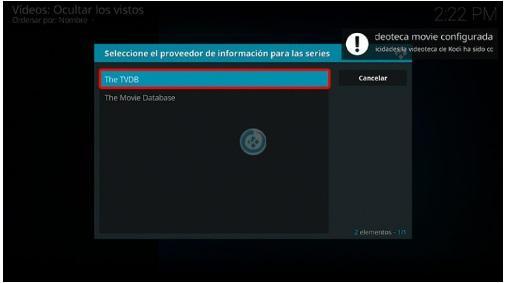
- TVDBアドオンをインストールするためのメッセージが表示されます。 クリック "Si"。
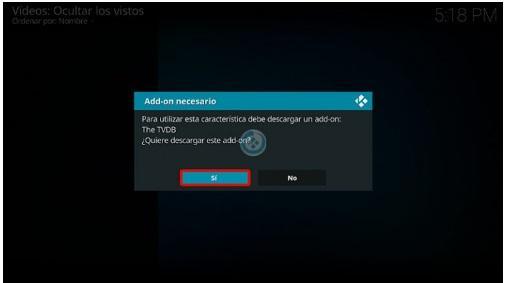
- 調整する 言語 y 後退する スペイン語に「Ok"。
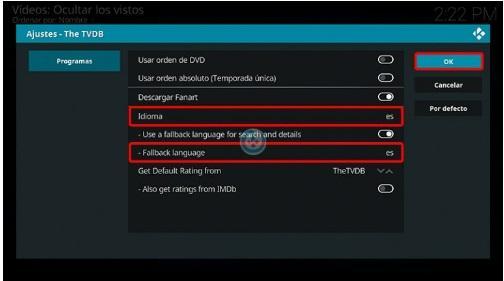
- これで、Alphaアドオンを再度入力し、利用可能なセクションを確認して、映画やシリーズを楽しむことができます。
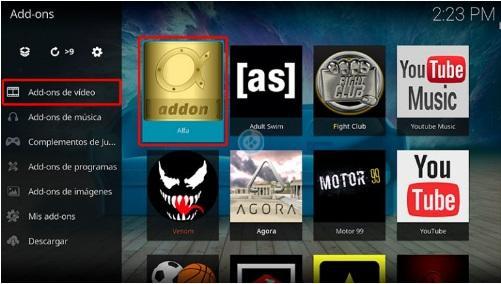
パランティーア2:映画を見るための最も完全なアドオン
アルファほど人気はありませんが、パランティーア2は、スペイン語/カスティーリャ語とラテン語の映画とシリーズの最も完全なカタログを備えたアドオンのXNUMXつです。 映画やシリーズに加えて、アニメ、ドキュメンタリー、音楽、絵、お気に入りなどのさまざまなセクションもあります。
palantir 2のインストール方法は?
- 上記の1から4の手順に従います。
- 次のURLを入力してください https://palantirsource.github.io/palantir/ フォント名に「Palantir2」を付けます。
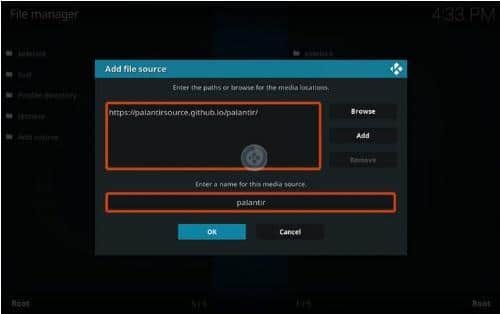
- 帰ります メインメニュー そして選択 補完.
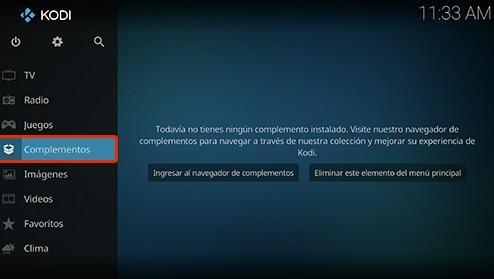
- この時点から、Alphaアドオンのインストール手順はまったく同じであるため、戻ってガイドすることができます。 ポイント7から17までの手順に従ってください。
- インストールが完了すると、Palantir2はそれを構成するように要求します。 必要と思われる変更を加えるか、デフォルトのままにしておきます。

- 今、に戻ります アドオンメニュー続いて ビデオ用のアドオン>パランティーア2.
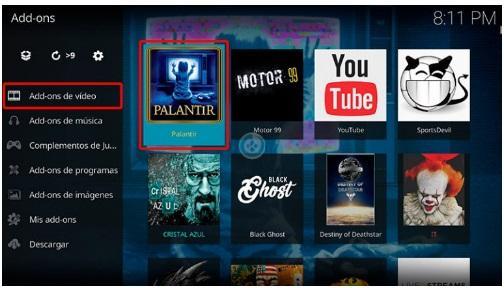
- 準備。 これで、Palantir2の利用可能なすべてのセクションを表示して楽しむことができます。
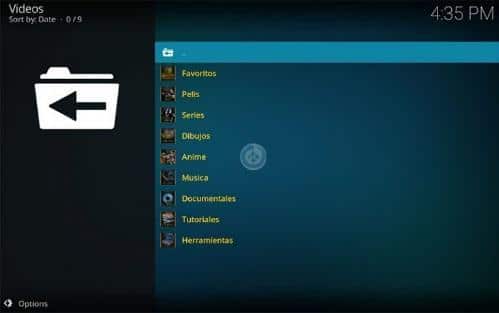
警告
PalantirとAlphaは通常、Kodiで使用した後は法的な影響はありませんが、特定のアドオンが影響を及ぼします。 ネットワークのISPは、IPをスキャンして違法なコンテンツの複製を特定し、当局にアクティビティを報告したり、特定のページや地理的に制限されたコンテンツへのインターネット接続を減らしたりします。
最も推奨されるのは、AlphaとPalantir以外の非公式のアドオンを使用する場合は、使用する前に調査を行うか、VPNを使用してKodiでのアクティビティを非表示にすることです。
このガイドが、Palantir2およびAlphaのインストールと構成に役立つことを願っています。 それでもこの件について疑問がある場合は、コメントに書き込んでください。 できるだけ早く返信いたします。